Як видалити фон у фотошопі
Відео: Як прибрати фон в фотошопі?
Зміст
Якщо ви хочете зробити заготовку для календаря або фоторамки в програмі Photoshop, перше, що вам знадобиться - це видалити фон. Дотримуючись простої інструкції з цим завданням під силу впоратися навіть починаючому користувачеві Photoshop.

Інструкція
Відео: Як прибрати фон на фотографії в фотошопі
1
Щоб почати роботу з зображенням, в якому вам потрібно видалити фон, завантажте його в Photoshop, натиснувши File - Open.
фотошопі" class ="lightbx" data-lightbox ="article-image"gt;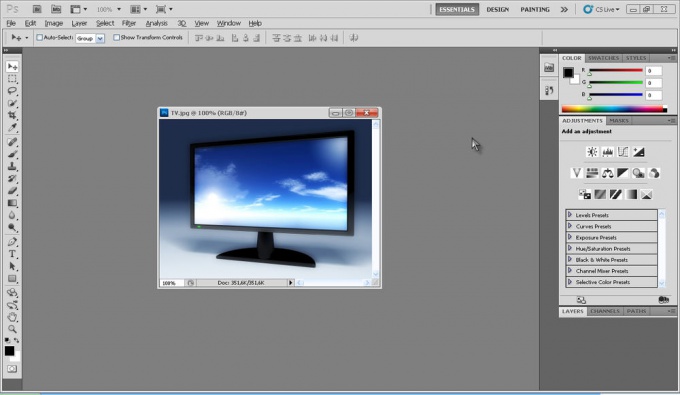
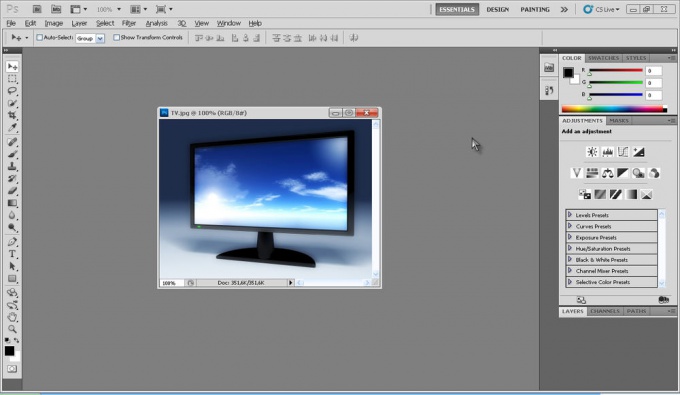
2
Створіть нове зображення з прозорим шаром. Для цього натисніть File - New і в діалоговому вікні виставте розміри нового зображення такими ж, як і у фотографії, в якій потрібно видалити фон. У розділі Background Contents виставте значення Transparent.

3
Візьміть інструмент Move Tool, і, зачепивши їм вашу фотографію, перемістіть її на створене зображення з прозорим фоном. У вас вийде картинка з прозорою подложкой.Теперь збільште зображення, щоб з ним було зручно працювати. Якщо в об`єкта рівні краї, візьміть інструмент Polygonal Lasso Tool і виділіть потрібну область. Якщо контур об`єкт має ламані лінії, для виділення найкраще буде скористатися інструментом Magnetic Lasso tool.

Відео: Як прибрати фон в фотошопі
4
Натисніть Edit - Clear, щоб видалити виділену область, оголивши прозорий фон.

5
Тепер важливо правильно зберегти отриманий результат. Якщо зберегти зображення з прозорим фоном в формат JPG, то прозорий шар буде втрачено. Тому натисніть File - Save as і виберіть формат PSD, зберігши картинку з віддаленим фоном.

Рада 2: Як прибрати фон в фотошопі
Досить часто виникає необхідність відокремити об`єкт фотографії від фону, на якому він розташований. Як правило, це необхідно для виконання фотомонтажу - поєднання об`єкта з іншим, більш відповідним фоном, або іншими об`єктами.
Найбільш зручними і потужними інструментами для редагування зображень має Adobe Photoshop. Зрозуміло, прибрати фон в фотошопі також досить просто, слідуючи покрокової інструкції:
- Перш за все, об`єкт, який необхідно відокремити від фону, потрібно виділити. Власне, ця частина є найбільш складною, тому що коли об`єкт виділено, він, по суті, вже відділений від фону, і фотошоп дозволяє виробляти з ним будь-які маніпуляції: копіювати, трансформувати, поміщати на інший фон і так далі.
- Якщо фон об`єкта порівняно однорідний, а об`єкт має чітку межу, скористайтеся інструментом Magic Wand. Просто клацніть в будь-якому місці фону, і фон виявиться виділеним. Інструмент орієнтується на тон і колір пікселів, тому з фоном, що складається з різнокольорових плям, йому не впоратися.
- Якщо об`єкт більш складної форми, його можна виділити за допомогою інструменту Lasso Tool. Він дозволяє обвести об`єкт виділенням. Якщо фон не дуже строкатий, хороший результат може дати Magnetic Lasso Tool - при його використанні виділення "прилипає" до кордону об`єкта. Природно, цей ефект допоможе лише в разі, якщо програма здатна відрізнити кордон потрібного об`єкту від інших ліній, що відносяться до фону, інакше "магнетизм" буде тільки заважати. Закінчивши виділення, інвертуйте його (Invert Selection), і ви знову отримаєте виділений фон, який тепер можна просто видалити.
- Якщо фон об`єкта відрізняється складною структурою, а сам об`єкт не має виразної кордону (це особливо відноситься до фотографій людей з скуйовдженим волоссям), спробуйте використовувати інструмент Background Eraser Tool. Він дозволяє прибрати фон в фотошопі, просто стираючи його, як ластиком, при цьому основний об`єкт залишається в недоторканності. Для отримання оптимального результату регулюйте параметр Tolerance, його значення залежить від характеру фону.
Тепер очищений від фону об`єкт можна помістити в зовсім інший фон. Для цього завантажте в окремий шар іншу фотографію, і вставте з нею об`єкт. При необхідності можна скоригувати його розташування, виділивши об`єкт і переміщаючи його.
Поділися в соц мережах:
 Як вставити своє фото в шаблон фотошопа
Як вставити своє фото в шаблон фотошопа Як зробити картинки на білому тлі
Як зробити картинки на білому тлі Як зробити в фотошопі в одній картинці кілька
Як зробити в фотошопі в одній картинці кілька Як видалити фон з допомогою інструмента виділення контуру gimp
Як видалити фон з допомогою інструмента виділення контуру gimp Як вставити фото в колаж
Як вставити фото в колаж Як вставляти фон в photoshop
Як вставляти фон в photoshop Як нафарбувати в фотошопі
Як нафарбувати в фотошопі Як зробити з фото поп-арт
Як зробити з фото поп-арт Як відокремити волосся від фону в фотошопі
Як відокремити волосся від фону в фотошопі Як поставити себе на задньому фоні
Як поставити себе на задньому фоні Як зробити портфоліо в фотошопі
Як зробити портфоліо в фотошопі Як створити новий шар в фотошопі
Як створити новий шар в фотошопі Як зробити зморшки в "фотошопі"
Як зробити зморшки в "фотошопі" Як розмити краю фотографії
Як розмити краю фотографії Як прибрати блиск в фотошопі
Як прибрати блиск в фотошопі Як створити колаж в фотошопі
Як створити колаж в фотошопі Як намалювати відображення в фотошопі
Як намалювати відображення в фотошопі Як розібрати шари в photoshop
Як розібрати шари в photoshop Як прибрати тінь
Як прибрати тінь Як зробити ефект вицвітання в photoshop
Як зробити ефект вицвітання в photoshop Як видалити людини з фотографії за допомогою photoshop
Як видалити людини з фотографії за допомогою photoshop